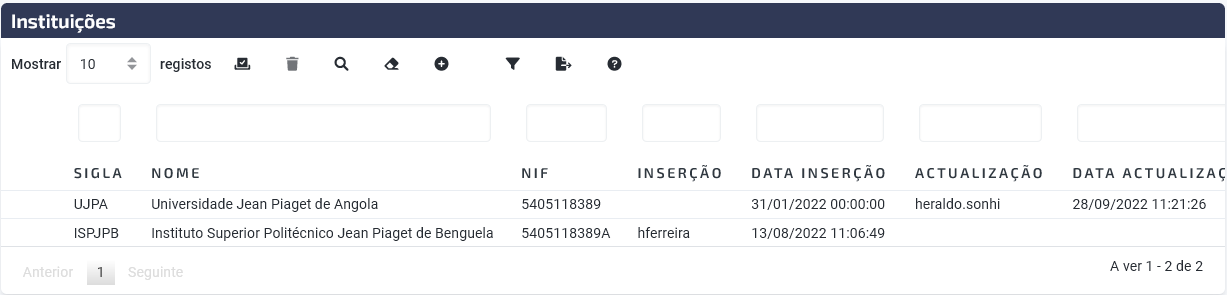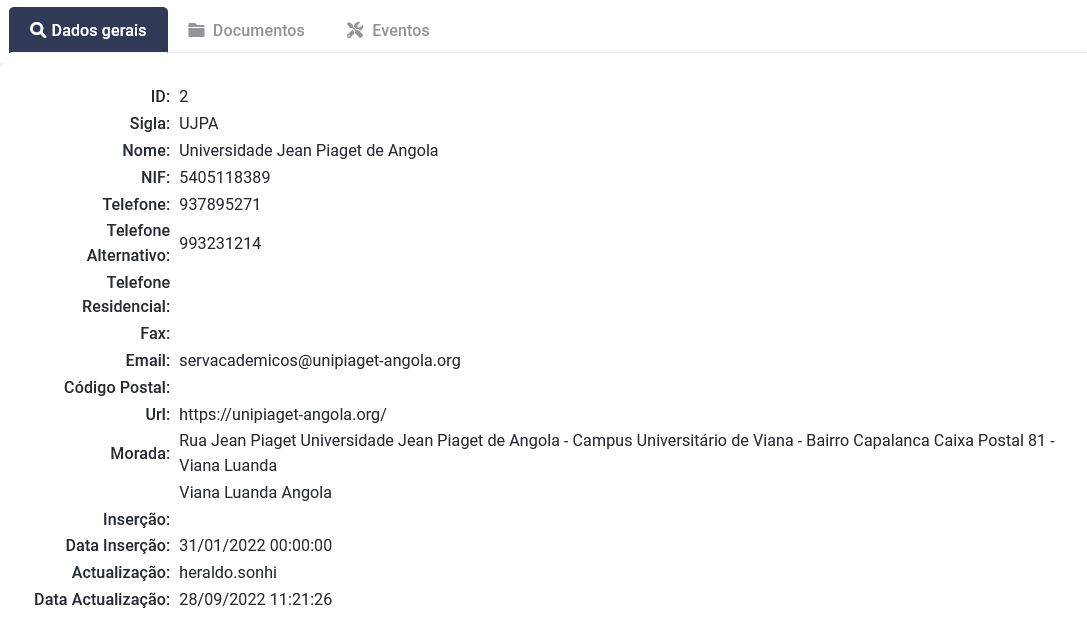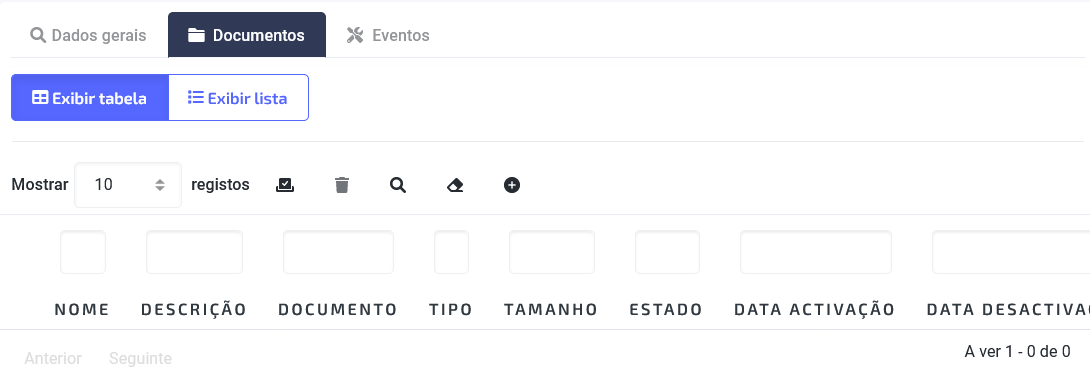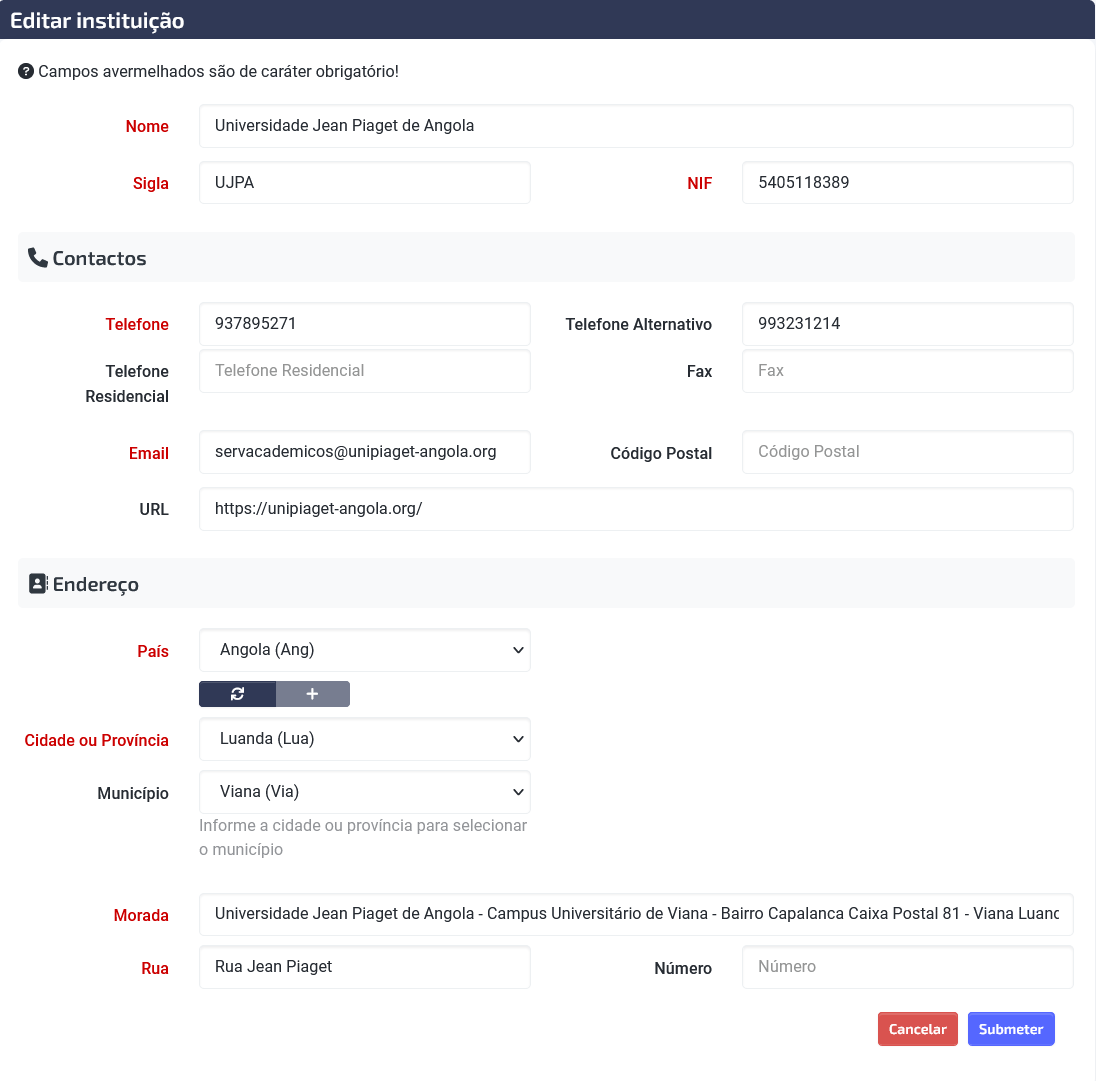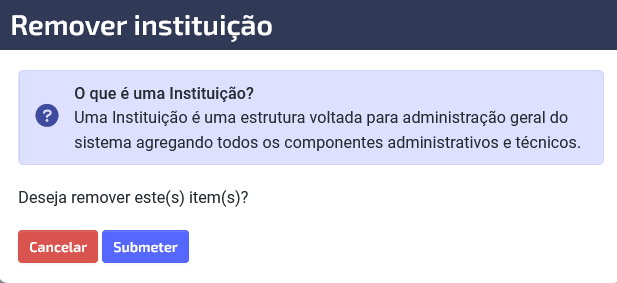INSTITUIÇÕES
Uma Instituição é uma estrutura voltada para administração geral do sistema agregando todos os componentes administrativos e técnicos.
LISTAGEM DE INSTITUIÇÕES
A imagem acima apresenta a listagem de todas as Instituições na plataforma.
Ferramentas da Tabela:- O selector Mostrar permite expandir ou reduzir o número de resultados a ser exibido.
- O ícone permite selecionar um ou mais registros na tabela.
- O ícone permite pesquisar registros com base nos valores introduzidos nos filtros (caixas de busca).
- O ícone permite limpar os filtros de busca e efetuar uma nova pesquisa sem filtro.
- O ícone permite criar uma nova Instituição.
- O ícone permite exportar os filtros de busca em formato excel (.xlsx).
- O ícone permite exportar todo o conteúdo da tabela em formato excel (.xlsx).
- O ícone leva até a página de ajuda no Manual de Utilizador.
Informação!
Os filtros de busca estão apresentados por cima de cada coluna, cada filtro corresponde à busca da sua própria coluna.
Ex: A caixa por cima da coluna NOME indica que a pesquisa será feita com base no nome fornecido neste campo.
Botões de Controle:
A imagem a seguir apresenta os botões de controle para cada instituição na tabela.
- O botão "Visualizar": leva até a página de visualização dos detalhes da instituição selecionada.
- O botão "Editar": permite editar a Instituição.
- O botão "Remover": permite remover a Instituição.
ADICIONAR INSTITUIÇÕES
Para adicionar uma nova instituição, deve preencher as seguintes informações gerais (obrigatórias):
- Nome (
obrigatório): Nome da instituição. - Sigla (
obrigatório): Identificador reduzido da instituição. - NIF (
obrigatório): Número Atribuído pela Administração Geral Tributária à instituição.
O NIF é um número atribuído pela Administração Geral Tributária gerado pelo Sistema Integrado de Gestão Tributária e que tem como finalidade identificar as pessoas singulares, colectivas ou entidades equiparadas no âmbito das suas relações jurídico-tributária, bem como outras situações afins.
Contactos
Nas informações de contacto, preencha as seguintes informações:- Telefone (
obrigatório) : Contacto telefónico da Instiituição. - Telefone alternativo, Telefone residencial, Fax: Contacto telefónico alternativo, residencial ou Fax da instituição. Não obrigatório.
- Email (
obrigatório): O Email da instituição. - Código postal: Código postal da instituição
- URL
Endereço
Nas informações de endereço:- País (
obrigatório): Selecionar País e as opções para selecionar a cidade ou província aparecerão automaticamente. - Cidade ou Província (
obrigatório): Selecionar Cidade ou Província. Se não aparecer, deve adicioná-lo. - Morada (
obrigatório) - Rua (
obrigatório) - Número
No caso da cidade ou província não aparecer, pode adicioná-la clicando no botão Adicionar.
Neste caso uma nova janela será aberta para Adicionar a Cidade na qual deve escrever o nome.
Após enviar as informações, retornará ao formulário de Adicionar Instituição e a nova cidade ou província adicionada aparecerá.
VISUALIZAR INSTITUIÇÕES
Ao visualizar as informações de uma instituição pode ver os dados separados por abas.
Dados Gerais:
Mostra os dados gerais da Instituição selecionada.
Documentos:
Pode visualizar os documentos adicionados à instituição no modo tabela ou lista.
Na opção de visualizar em modo de lista pode ordenar os documentos por data ou por tipo de documento.
Para ambos existirão as opções para Visualizar, Descarregar, Editar ou Remover o documento.
Atalhos
A partir dos atalhos pode:
EDITAR INSTITUIÇÕES
Ao selecionar a opção de edição, abre-se uma janela que mostra os dados atuais da instituição selecionado, com campos que permitem a edição.
* Deve lembrar que os campos avermelhados são de carácter obrigatório.
A imagen a seguir mostra um exemplo do Formulário para Editar uma Instituição.
Informação!
Em caso de dúdividas sobre como preencher os campos veja a secção Adicionar Instituição.
REMOVER INSTITUIÇÕES
Ao solicitar a remover uma instituição, aparece uma janela na qual deve confirmar se realmente deseja remover o item selecionado pressionando o botão Submeter.Também poderá anular várias instituições ao mesmo tempo selecionando múltiplos itens.